Posted by : Unknown
Sabtu, 24 Januari 2015
asalamu'alaikum wr.wb
Pada kesempatan ini penulis ingin sharing tentang "INSTALASI DAN KONFIGURASI PROXY SERVER"
mari kita mulai sobat-sobat sekalian , tahap-tahap tersebut.
1.) Kita hidupkan pcnya kemudian masukan CD instalasinya ke dalam cd room
2.) Kita install "APLIKASI SQUID" masukan perintah:
- # apt-get install squid

3.) Selanjutnya mengkonfigurasikan squid masukan perintah:
- # nano /etc/squid/squid.conf

maka akan muncul gambar seperti di bawah :
4.) Setelah itu kita cari listing( http__port 3128) caranya
tekan CTRL+W ketik http__port 3128 (enter)
5.) Tambahkan listing (transparent) di belakang
http__port 3128 sehinnga menjadi ( http__port 3128 transparent)
6.) Ketikan dibawah http__port 3128 transparent
14.) Selesai reboot dan squid -z , mari kita setting IP,Subnet,Gateway,dan DNS
pada komputer client:
IP Address 192.168.100.8
Subnet Mask 255.255.255.0
Gateway 192.168.100.4
Preferred DNS Server 192.168.100.4
lihat gambar di bawah ini :
dan apabila berhasil maka ad tanda Repply .......TTL seperti gambar di bawah:
Pada kesempatan ini penulis ingin sharing tentang "INSTALASI DAN KONFIGURASI PROXY SERVER"
mari kita mulai sobat-sobat sekalian , tahap-tahap tersebut.
1.) Kita hidupkan pcnya kemudian masukan CD instalasinya ke dalam cd room
2.) Kita install "APLIKASI SQUID" masukan perintah:
- # apt-get install squid

3.) Selanjutnya mengkonfigurasikan squid masukan perintah:
- # nano /etc/squid/squid.conf

maka akan muncul gambar seperti di bawah :
4.) Setelah itu kita cari listing( http__port 3128) caranya
tekan CTRL+W ketik http__port 3128 (enter)
5.) Tambahkan listing (transparent) di belakang
http__port 3128 sehinnga menjadi ( http__port 3128 transparent)
6.) Ketikan dibawah http__port 3128 transparent
cache__mem 16 mb
cache mgr admin@smksawit.edu
visible__hostname proxy.smkn1sawit.edu
7.) Kemudian kita ke "Acl coonect"
- kita cari listing Acl Connect yaitu CTRL+W ketik Acl Connect dan
tambahkan di bawah acl connect method connect:
acl url dstdomain "/etc/squid/url"
acl key url_regex -i "/etc/squid/key"
http_access deny url
http_access deny key
acl lan src 192.168.100.0/24 (di isi ip eth 1 sobat)
http_access allow lan
ttp_access allow all
8.) Tahap selanjutnya CTRL+W ketik dan cari listing http__access deny all ,
tambahkan tanda # (pagar)didepan, setelah itu save CTRL+X (Y ,enter)
9.) Berikutnya kita ketikan situs-situs yg ingin kita block ,
misal: www.facebook.com
www.youtube.com
lalu save CTRL+X (Y,enter)
10.) Kemudian kita isikan kata kunci yg ingin di block,
misal : sapi
sexy
cantik
lalu save CTRL+X (Y, ENTER)
11.) berikutnya restart squid masukan perintah:
- # /etc/init.d/squid restart
12.) Selanjutnya kita lakukan konfigurasi pada rc.local, ketikan perintah:
- # nano /etc/rc.local
cari listing ''exit 0'' di bawah, kemudian ketikan listing di atas ''exit 0'' yaitu:
/sbin/iptables -A PREROUTING -t nat -p tcp -j REDIRECT --dport 80 --to-ports3128
13.) dan kita reboot
- reboot (enter)
setelah di reboot masukan perintah
- # squid -z
pada komputer client:
IP Address 192.168.100.8
Subnet Mask 255.255.255.0
Gateway 192.168.100.4
Preferred DNS Server 192.168.100.4
lihat gambar di bawah ini :
15.) dan sekarang coba cek ip client,ip server,dns, kita lihat di command promt ,
kita cek hasilnya dg cara :
kita cek hasilnya dg cara :
ketikan:
- ping 192.168.100.8
- ping 192.168.100.4
- ping alamat yg di block
dan apabila berhasil maka ad tanda Repply .......TTL seperti gambar di bawah:
16.) Terakhir kita cek proxy server yg telah di buat tadi , kita cek di wab,
ketikan url yg di block yg sudah dibuat sebelumnya :
- www.facebook.com
- www.youtube.com
apabila berhasil maka akan muncul gambar seperti di bawah ini:
CATATAN: untuk spasi,besar kecilnya huruf harus sesuai,
dan jangan sampai salah sedikitpun dan apabila
sobat ingin mengcopy artikel ini,silakan cantumkan
alamat sumber dr blog kami,
selamat mencoba dan terimakasih
dan jangan sampai salah sedikitpun dan apabila
sobat ingin mengcopy artikel ini,silakan cantumkan
alamat sumber dr blog kami,
selamat mencoba dan terimakasih
wasalamu'alaikum
wr.wb
Langganan:
Posting Komentar (Atom)














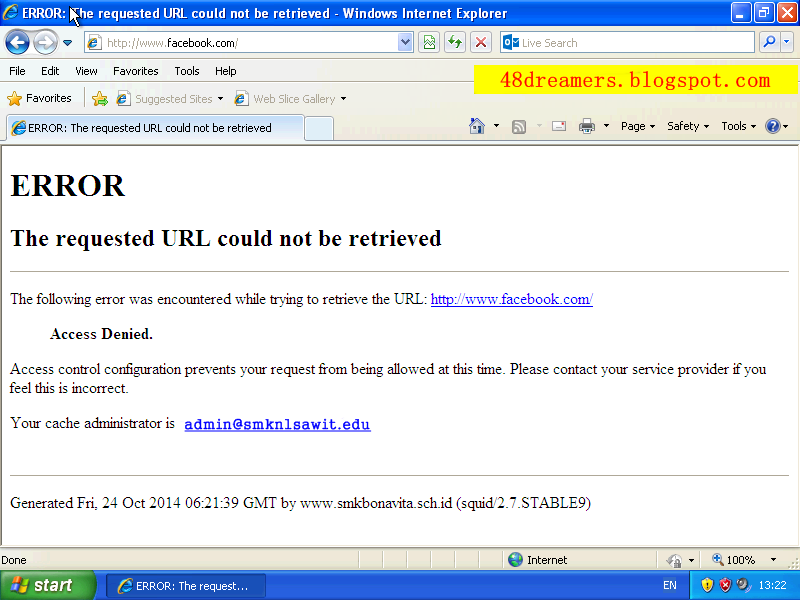

Thx om.
BalasHapusPraktek dwe?
iya sama-sama sob,
Hapuspie kabare mas
Hapuspie kabare mas
Hapuskak kok gagal terus sih????
Hapusthanks like banget
BalasHapusmudah di pahami